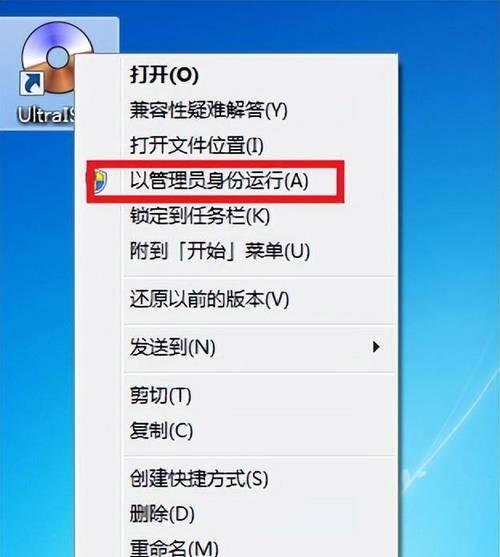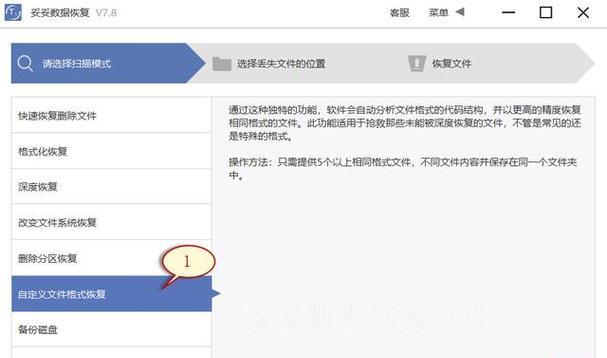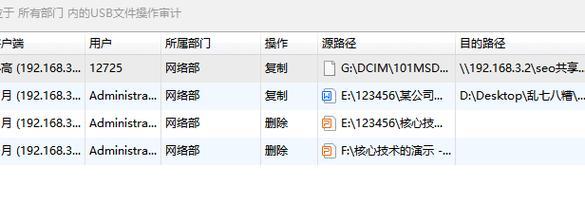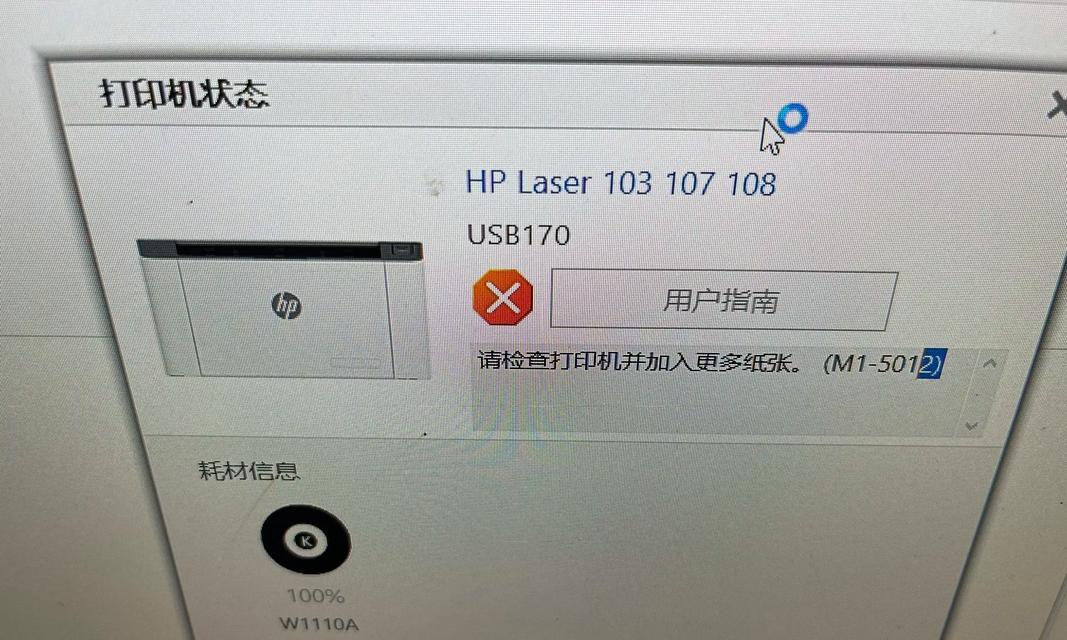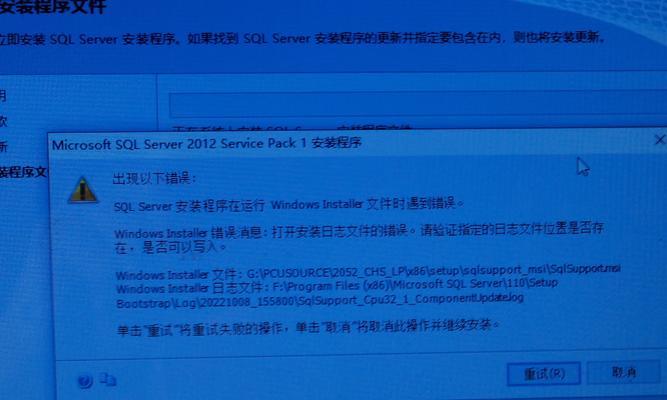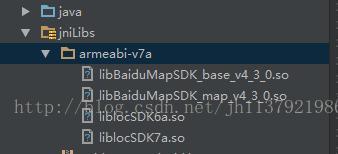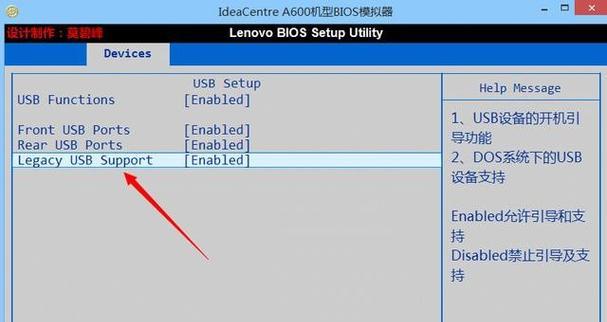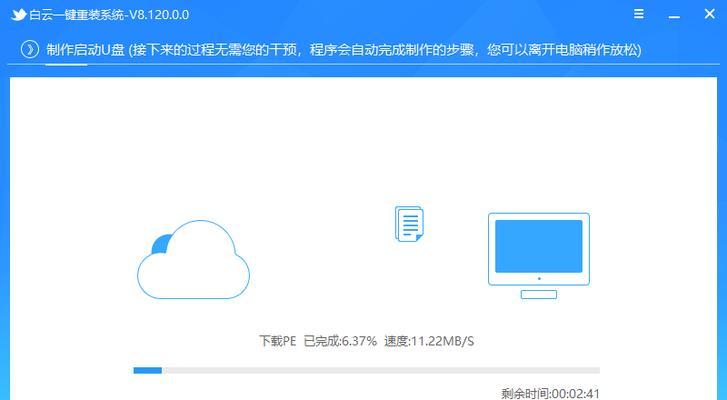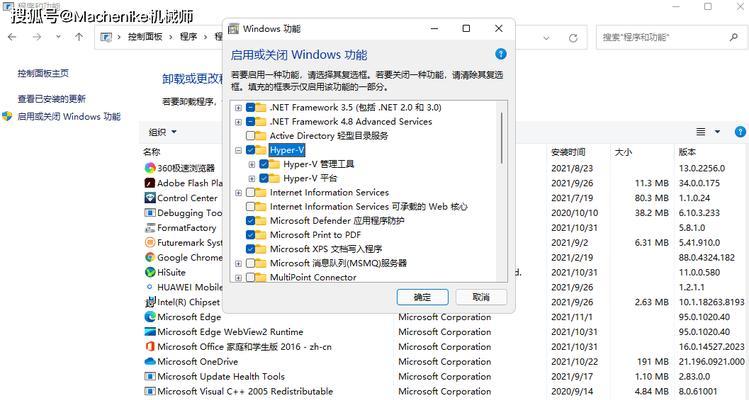在日常工作和学习中,我们经常需要将文件从电脑导入到U盘中进行传输、备份或共享。本文将以教程的形式,介绍如何快速、简便地将文件导入U盘中。
1.准备工作:检查U盘及电脑连接状态
在开始导入文件之前,确保U盘与电脑连接正常,以免导入过程中出现错误或数据丢失。
2.插入U盘并打开文件资源管理器
将U盘插入电脑的USB接口,并打开文件资源管理器,准备开始导入文件操作。
3.选择要导入的文件夹
在文件资源管理器中,找到要导入到U盘的文件夹,点击选中该文件夹。
4.复制所选文件夹
右键点击选中的文件夹,在弹出的菜单中选择“复制”选项。
5.打开U盘
在文件资源管理器中选择U盘的驱动器符号,打开U盘的存储空间。
6.粘贴所选文件夹
在U盘存储空间中,右键点击空白处,在弹出的菜单中选择“粘贴”选项,将文件夹粘贴到U盘中。
7.等待文件复制完成
复制大量文件或大文件夹时,可能需要一定的时间来完成复制操作。请耐心等待复制过程完成。
8.检查导入结果
复制完成后,检查U盘中的目标文件夹,确保所选文件夹已成功导入。
9.安全删除U盘
在文件复制完成且不再需要使用U盘时,右键点击U盘驱动器符号,在弹出的菜单中选择“安全删除”选项。
10.检查U盘断开状态
检查U盘的指示灯是否停止闪烁,确认U盘已断开与电脑的连接。
11.导入文件的注意事项
导入文件时,注意避免重复导入同名文件,以免覆盖原有数据。同时,注意U盘的剩余空间,确保有足够的空间来容纳所要导入的文件。
12.遇到错误如何处理
如果在导入文件过程中遇到错误或无法复制文件的情况,可以尝试重新插拔U盘、重启电脑或更换USB接口,并重试导入操作。
13.数据安全保护措施
为了确保导入的文件数据的安全性,可以在U盘上使用加密工具对重要文件进行加密,防止未经授权的访问和泄露。
14.使用U盘备份文件
导入文件到U盘后,可以将U盘作为一个备份设备,定期将重要文件导入U盘,以备不时之需。
15.导入文件的其他方法和工具
除了使用文件资源管理器手动导入文件外,还可以使用第三方工具、软件或系统自带的文件同步功能等方式来实现文件导入U盘的操作。
通过本文的教程,您可以轻松地将文件从电脑导入到U盘中。在导入文件时,记得留意文件命名、剩余空间和数据安全保护。利用U盘进行文件传输和备份,能够方便地在不同设备间共享文件,同时也是数据安全保护的一种有效方式。